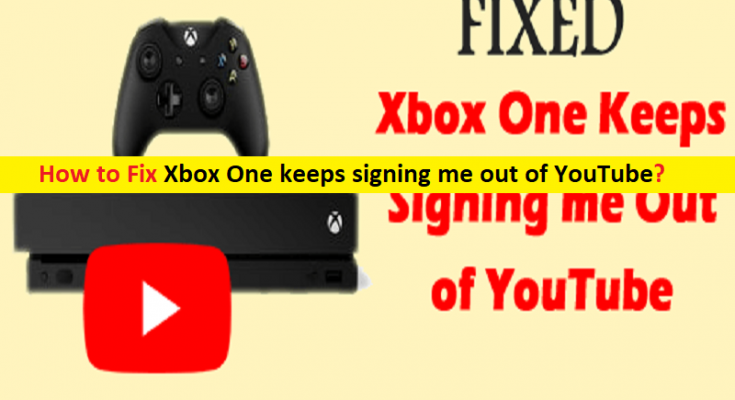Qu’est-ce que “Xbox One n’arrête pas de me déconnecter de YouTube” ?
Dans cet article, nous allons discuter de la façon de réparer Xbox One qui continue de me déconnecter de YouTube. Vous serez guidé avec des étapes/méthodes simples pour résoudre le problème. Commençons la discussion.
‘Xbox One’ : Xbox One est une gamme de consoles de jeux vidéo domestiques conçues et développées par Microsoft. Il succède à la Xbox 360 et à la troisième console de base de la série Xbox de consoles de jeux vidéo. La console Xbox One met davantage l’accent sur le cloud computing, ainsi que sur les fonctionnalités de réseautage social et la possibilité d’enregistrer et de partager des clips vidéo ou des captures d’écran à partir du jeu ou de la diffusion en direct sur les appareils Windows 10 pris en charge. La console peut lire un disque Blu-ray et superposer une programmation télévisée en direct à partir d’un décodeur existant ou d’un tuner numérique pour la télévision numérique terrestre avec un guide de programmation amélioré.
Cependant, plusieurs utilisateurs ont signalé qu’ils étaient confrontés à Xbox One qui continuait de me déconnecter de YouTube pendant qu’ils regardaient YouTube Video sur l’application Xbox One. Ce problème indique que vous rencontrez une déconnexion inattendue du compte YouTube lors de la lecture d’une vidéo sur l’application Xbox One. Si vous êtes un utilisateur Xbox One et que vous disposez de l’application YouTube, il est possible qu’un compte YouTube soit déconnecté après une mise à jour récente.
Il peut y avoir plusieurs raisons derrière le problème, y compris le cache ou le profil corrompu/obsolète de la Xbox, l’interférence de certaines applications en conflit, une mauvaise connexion Internet et une bande passante limitée, le compte Microsoft attaché à l’incohérence de la Xbox One peut également entraîner ce problème, et d’autres Xbox One questions. Il est possible de résoudre le problème avec nos instructions. Allons chercher la solution.
Comment réparer Xbox One continue de me déconnecter de YouTube ?
Méthode 1 : Installez toutes les mises à jour du micrologiciel Xbox One en attente
Une façon possible de résoudre le problème consiste à mettre à jour le logiciel du micrologiciel de votre console Xbox One vers la dernière version de mise à jour. Google publie également une mise à jour pour la version de la console YouTube. Assurez-vous donc d’installer chaque mise à jour en attente sur le micrologiciel et la mise à jour de l’application connectée à YouTube. Vous pouvez mettre à jour la console Xbox via le menu Informations sur la console et mettre à jour, ou à partir de la mise à jour officielle, et une fois mis à jour, vérifiez si le problème est résolu.
Méthode 2 : Mettre à jour la console Xbox à l’aide du menu Informations et mises à jour de la console
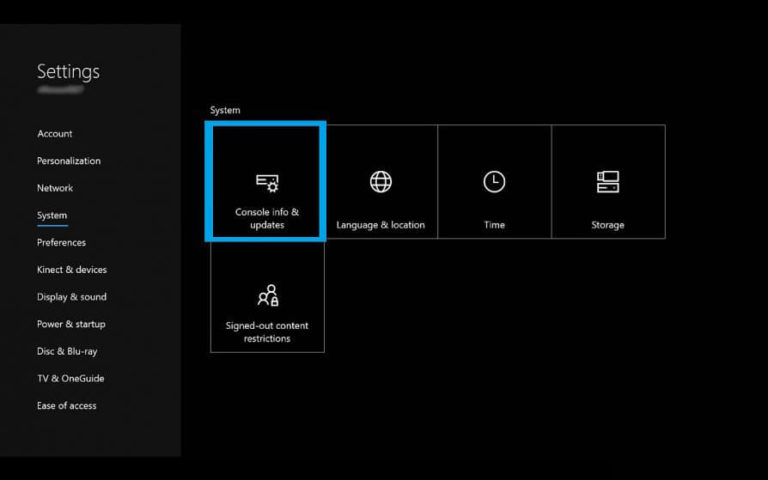
Étape 1 : Sur la console Xbox One, ouvrez le « Tableau de bord principal » et choisissez l’option « Tous les paramètres »
Étape 2 : Sélectionnez « Option système » et cliquez sur « Informations sur la console et mises à jour »
Étape 3 : Sélectionnez le menu latéral du formulaire “Mise à jour de la console” et appuyez sur “A” pour lancer la mise à jour
Étape 4 : Une page peut apparaître en cas de mises à jour en attente. Une fois le micrologiciel installé, redémarrez votre console et vérifiez si le problème est résolu.
Méthode 3 : supprimer et ajouter un profil existant
Un autre moyen possible de résoudre le problème consiste à supprimer et à ajouter un profil existant sur Xbox One.
Étape 1 : Sur la console Xbox One, accédez à « Configuration > Cadre > Salle > Tous les ordinateurs » et sélectionnez les « Profils des joueurs » connectés.
Étape 2 : Choisissez « Tag » que vous prévoyez de déplacer et appuyez sur « Supprimer », puis appuyez sur « Supprimer sur le profil uniquement ». Une fois cela fait, vérifiez si le problème est résolu.
Méthode 4 : Effacer le cache et les cookies
Vous pouvez également essayer de résoudre le problème en effaçant le cache et les cookies sur Xbox One.
Étape 1 : Éteignez la console Xbox One et débranchez le cordon d’alimentation
Étape 2 : attendez environ 30 secondes ou une minute avant que le voyant d’avertissement ne disparaisse
Étape 3 : Maintenant, branchez le câble d’alimentation et allumez votre console Xbox One, et vérifiez si le problème est résolu.
Méthode 5 : redémarrer le profil Xbox One
Parfois, ce type de problème se produit en raison de problèmes temporaires dans votre profil Xbox One ou d’une corruption dans le profil Xbox One. Vous pouvez redémarrer le profil Xbox One afin de corriger.
Étape 1 : Sur la manette connectée à la console Xbox One, appuyez sur le bouton « grand X » au centre de la manette
Étape 2 : Choisissez “Télécharger le profil” et cliquez sur “X” pour vous déconnecter de votre profil existant, si vous ne trouvez aucun profil dans le segment “Télécharger le profil”, puis vérifiez si cela fonctionne pour vous.
Méthode 6 : re-signer YouTube
Vous pouvez également essayer de résoudre le problème en supprimant l’application YouTube de Xbox One, puis en la réinstallant sur votre appareil, puis en vous reconnectant.
Étape 1 : Sur la console Xbox One, vous devez d’abord supprimer l’application YouTube, puis accéder à “App Store” et télécharger l’application YouTube à partir de là sur votre appareil Xbox.
Étape 2 : Installez et copiez l’activation de la console principale, et vérifiez les étapes “Activation YouTube” pour réactiver le profil sur la console, puis vérifiez si cela fonctionne pour vous.
Méthode 7 : Réinitialiser le mot de passe Microsoft
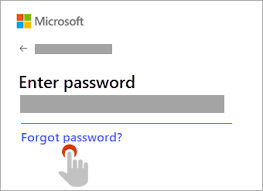
Un autre moyen possible de résoudre le problème consiste à réinitialiser le mot de passe du compte Microsoft.
Étape 1 : ouvrez votre navigateur dans la console Xbox One et accédez à la page « Compte Microsoft »
Étape 2 : Accédez à l’onglet “Sécurité” et cochez l’option “Modifier le mot de passe”. Entrez le « Mot de passe actuel », puis entrez le « Nouveau mot de passe » et confirmez-le à nouveau.
Étape 3 : Maintenant, revenez à la page principale de la console Xbox et inscrivez-vous avec des informations d’identification plus récentes, puis redémarrez le système et vérifiez si le problème est résolu.
Méthode 8 : Utiliser l’authentification à 2 facteurs
Ce problème peut se produire d pour des raisons de sécurité. La meilleure façon de protéger votre compte est d’utiliser la vérification en deux étapes. Il y aura deux couches de sécurité et même si les pirates franchissent le premier niveau, à ce moment-là, une notification vous assurera que vous êtes au courant de la violation et de la sauvegarde. Ainsi, vous pouvez essayer ce niveau de sécurité afin de corriger.
Méthode 9 : supprimer le stockage persistant
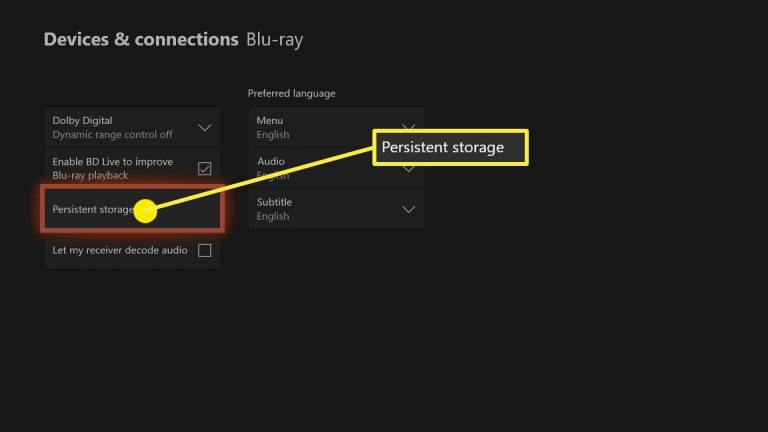
Si le problème persiste, vous pouvez essayer de résoudre le problème en supprimant initialement l’application Blu-Ray pour effectuer l’étape, puis en la réinstallant.
Étape 1 : Sur la console, accédez au « Tableau de bord principal de la console » et appuyez sur le bouton « Xbox » sur le contrôleur pour sélectionner l’option Guide.
Étape 2: Dans la liste des options, choisissez “Jeux et applications”, recherchez la “Liste des applications installées” et choisissez “Sortie Blu-Ray” dans la liste et choisissez-la, puis appuyez sur le menu “Démarrer” sur l’appareil de contrôle
Étape 3 : Sur la page suivante, choisissez “Gérer l’application”, puis sélectionnez “Désinstaller” pour désinstaller toutes ses mises à jour et données associées.
Étape 4 : Accédez au « Tableau de bord principal » et cliquez à nouveau sur « Bouton Xbox sur la manette ». Dans le menu “Guide”, choisissez “Paramètres” et choisissez le menu “Paramètres de la console”, optez pour “Disque et Blu-Ray”
Étape 5 : Trouvez l’option du menu “Stockage persistant” sur la page. Vous recevrez une page de confirmation et cliquerez sur l’option “Effacer le stockage persistant”
Étape 6 : Une fois cela fait, redémarrez votre console et laissez le démarrage se terminer, puis vérifiez si le problème est résolu.
Conclusion
Je suis sûr que cet article vous a aidé sur Comment réparer Xbox One continue de me déconnecter de YouTube avec plusieurs étapes/méthodes simples. Vous pouvez lire et suivre nos instructions pour le faire. C’est tout. Pour toute suggestion ou question, veuillez écrire dans la zone de commentaire ci-dessous.